在Excel表格中对任意单元格进行冻结,步骤包括:选择需要冻结的单元格、使用“冻结窗格”功能、调整冻结方式。这些步骤将帮助你更高效地管理和浏览数据。
选择需要冻结的单元格是关键的一步。例如,如果你想冻结第一行和第一列的内容,你需要选择B2单元格。这样可以确保在滚动时,第一行和第一列始终可见,便于查看重要的数据。接下来,我们详细探讨如何对Excel中的任意单元格进行冻结,以及一些实际应用场景和技巧。
一、选择需要冻结的单元格
在Excel中冻结窗格时,选择正确的单元格是关键。这个过程决定了哪些行和列会被冻结。
1. 冻结首行和首列
最常见的冻结方式是冻结首行和首列。为了实现这一点,你需要选择A2单元格,然后点击“视图”选项卡,选择“冻结窗格”,再选择“冻结首行”或“冻结首列”。
2. 自定义冻结范围
如果你需要冻结特定的行和列,例如冻结前两行和前两列,那么需要选择C3单元格。这样可以确保前两行和前两列在滚动时始终可见。
二、使用“冻结窗格”功能
Excel提供了一个简单的功能来冻结单元格,这个功能可以帮助你在处理大量数据时更加方便。
1. 进入“视图”选项卡
首先,确保你在“视图”选项卡中,这里包含了“冻结窗格”功能。你可以在Excel窗口的顶部找到它。
2. 选择“冻结窗格”选项
点击“冻结窗格”选项后,会出现一个下拉菜单。这个菜单包含三个选项:“冻结窗格”、“冻结首行”和“冻结首列”。
三、调整冻结方式
根据你的需求,选择合适的冻结方式。不同的冻结方式适用于不同的数据处理场景。
1. 冻结特定行和列
如果你需要冻结特定的行和列,选择“冻结窗格”选项,然后选择合适的单元格。例如,选择B2单元格可以冻结第一行和第一列。
2. 取消冻结
如果你需要取消冻结,可以再次进入“冻结窗格”菜单,选择“取消冻结窗格”。这样可以恢复默认的滚动方式。
四、使用冻结窗格的实际应用场景
冻结窗格不仅仅是一个方便的功能,它在实际应用中可以显著提升你的工作效率。以下是一些常见的应用场景:
1. 分析大数据表格
在处理大型数据表格时,冻结首行和首列可以帮助你更方便地查看数据标题和索引。这对于数据分析和报告生成非常有用。
2. 制作报表
在制作报表时,冻结重要的行和列可以确保关键信息始终可见。这对于向上级汇报和展示数据非常重要。
3. 学生成绩表
在学生成绩表中,冻结学生姓名和科目名称可以帮助教师更方便地录入和查看成绩。这对于教育工作者来说非常实用。
五、冻结窗格的高级技巧
除了基本的冻结功能,Excel还提供了一些高级技巧,可以帮助你更高效地管理数据。
1. 同时冻结行和列
通过选择一个特定的单元格,例如B2单元格,可以同时冻结第一行和第一列。这在需要同时查看行标题和列标题时非常有用。
2. 使用快捷键
在Windows系统中,按下Alt+W+F+R可以快速冻结首行,按下Alt+W+F+C可以快速冻结首列。这些快捷键可以显著提升你的工作效率。
六、冻结窗格的注意事项
在使用冻结窗格时,有一些注意事项可以帮助你避免常见的问题。
1. 确保选择正确的单元格
选择错误的单元格可能导致冻结的范围不符合你的预期。在冻结之前,确保你选择了正确的单元格。
2. 兼容性问题
不同版本的Excel在冻结窗格功能上可能存在一些差异。在使用之前,确保你的Excel版本支持该功能。
七、总结
通过以上步骤和技巧,你可以在Excel中轻松冻结任意单元格。这不仅可以提升你的数据管理效率,还可以帮助你更方便地分析和展示数据。在实际应用中,冻结窗格功能可以显著提升你的工作效率,使你在处理大型数据表格时更加得心应手。无论是分析数据、制作报表还是管理学生成绩表,冻结窗格都是一个非常有用的功能。
相关问答FAQs:
如何在Excel表格中锁定某个单元格?
问:我想在Excel表格中固定某个单元格,不希望它随着滚动而移动,应该怎么做?答:要锁定某个单元格,首先选择该单元格,然后点击“视图”选项卡上的“冻结窗格”按钮,选择“冻结选定的窗格”。这样,无论你如何滚动表格,该单元格都会保持在原位。
问:我可以同时冻结多个单元格吗?答:是的,你可以同时冻结多个单元格。要做到这一点,选择要冻结的单元格范围,然后点击“视图”选项卡上的“冻结窗格”按钮,选择“冻结选定的窗格”。这样,选定的单元格范围将保持固定。
问:我如何取消对单元格的冻结?答:要取消对单元格的冻结,点击“视图”选项卡上的“冻结窗格”按钮,然后选择“取消冻结”。这样,所有被冻结的单元格将不再固定,可以随着滚动而移动。
原创文章,作者:Edit2,如若转载,请注明出处:https://docs.pingcode.com/baike/4407197